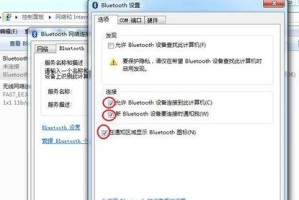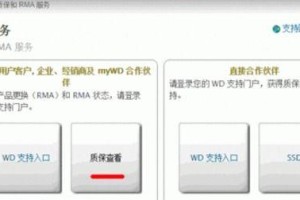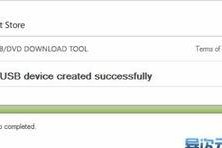最近是不是你也遇到了这样的烦恼:电脑接上投影仪后,屏幕却一片漆黑,啥也看不见?别急,今天就来给你详细解析一下这个问题,让你轻松解决电脑接投影仪后不显示屏幕的难题!
一、检查连接线

首先,你得确认一下连接线是否完好。有时候,问题就出在这根线上了。你可以尝试以下几种方法:
1. 检查线材:看看连接线是否有破损、断裂或者接触不良的情况。如果发现问题,赶紧更换一根新的连接线试试。
2. 检查接口:确保电脑和投影仪的接口都完好无损,没有松动或者氧化现象。如果接口有问题,可以尝试用橡皮擦轻轻擦拭一下。
3. 检查连接方式:确认连接线是否正确插入电脑和投影仪的接口。有时候,连接线插反了或者没有插到底,也会导致屏幕不显示。
二、调整电脑设置

如果连接线没问题,那就要检查一下电脑的设置啦。以下是一些常见的设置问题:
1. 显示设置:打开电脑的“显示设置”,看看是否开启了“扩展这些显示”或者“复制这些显示”选项。如果没有开启,赶紧开启它吧!
2. 分辨率设置:在显示设置中,还可以调整分辨率。有时候,分辨率设置不匹配也会导致屏幕不显示。你可以尝试将分辨率调整到投影仪支持的分辨率。
3. 刷新率设置:刷新率设置过高或过低也可能导致屏幕不显示。你可以尝试调整刷新率,找到合适的值。
三、检查投影仪设置
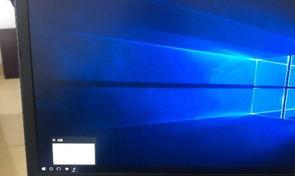
投影仪的设置也是导致屏幕不显示的原因之一。以下是一些常见的投影仪设置问题:
1. 输入源选择:确保投影仪的输入源选择正确。有些投影仪默认是HDMI1,如果你连接的是HDMI2,就需要手动切换到HDMI2。
2. 信号源设置:在投影仪的菜单中,找到信号源设置,确认是否选择了正确的信号源。
3. 亮度、对比度等设置:有时候,亮度、对比度等设置不合适也会导致屏幕不显示。你可以尝试调整这些设置,找到合适的值。
四、检查软件驱动
电脑和投影仪的软件驱动也是导致屏幕不显示的原因之一。以下是一些常见的软件驱动问题:
1. 更新驱动:打开电脑的设备管理器,找到投影仪的驱动程序,看看是否需要更新。如果需要更新,赶紧更新一下。
2. 安装驱动:有些投影仪需要安装特定的驱动程序才能正常使用。你可以尝试在投影仪的官方网站下载并安装驱动程序。
五、其他原因
除了以上原因,还有一些其他原因可能导致电脑接投影仪后不显示屏幕:
1. 投影仪故障:如果以上方法都无法解决问题,那么可能是投影仪本身出现了故障。你可以尝试联系投影仪的售后服务。
2. 电脑故障:如果电脑本身出现了故障,也可能导致屏幕不显示。你可以尝试重启电脑,或者联系电脑的售后服务。
电脑接投影仪后不显示屏幕的原因有很多,但只要按照以上方法逐一排查,相信你一定能找到问题的根源,轻松解决问题!